
时间:2020-09-08 14:17:19 来源:www.win10xitong.com 作者:win10
时不时的都会有网友来问小编win10系统桌面图标有虚线阴影的问题的解决方法,今天小编就再来解答一次。我们经过一些访问发现其实很多用户都遇到了win10系统桌面图标有虚线阴影的问题,要是你也碰到了这个问题该怎么办呢?我们完全可以按照这个过程:1、 在win10系统桌面上,单击此电脑。右键,属性;2、单击高级系统设置就这个问题很轻松的搞定了。要是你没有看懂,那再看看下面的具体win10系统桌面图标有虚线阴影的详尽处理门径。
1、 在win10系统桌面上,单击此电脑。右键,属性;
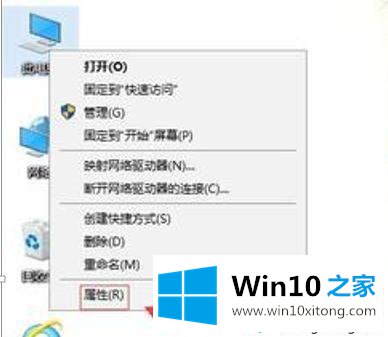
2、单击高级系统设置;

3、在系统属性中,性能选项,单击设置;
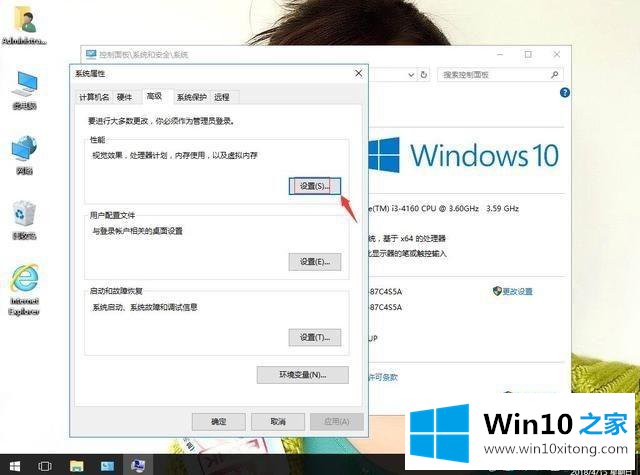
4、在视觉效果选项,把在桌面上为图标标签使用阴影打勾。再应用,确定;
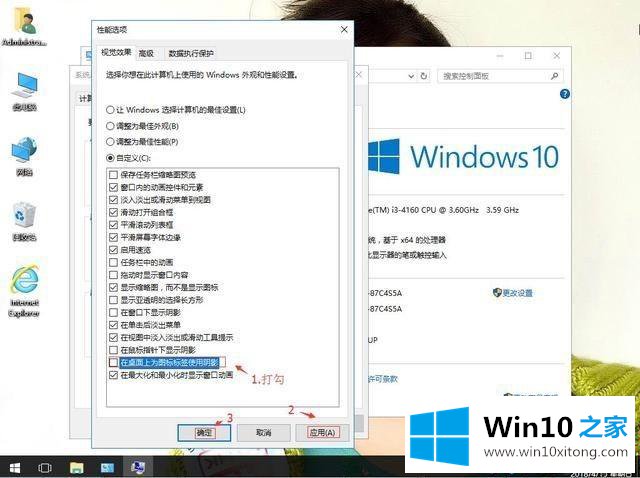
5、返回win10系统桌面,开始菜单。电脑重启即可。
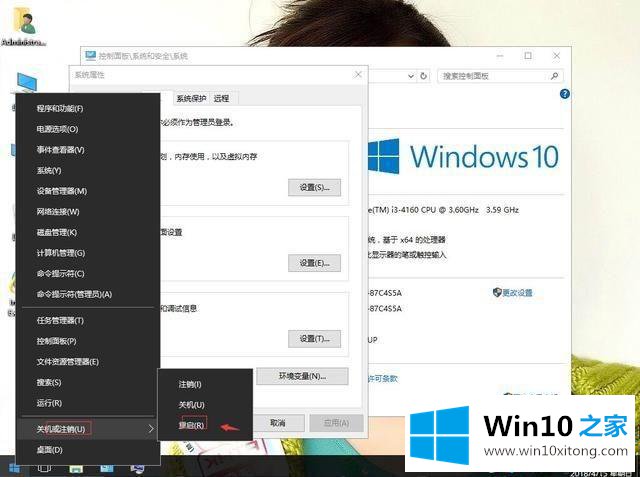
上述给大家介绍的就是win10系统桌面图标有虚线阴影的解决方法,通过上面的方法操作之后,就会发现桌面图标的虚线阴影不见了。
根据上面提供的方法,win10系统桌面图标有虚线阴影的问题就可以很轻松的解决了。希望对你有所帮助。如果你需要更多的资料,请继续关注本站。